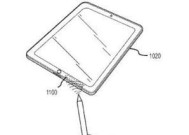平板电脑扩展坞网口设置步骤是什么?设置后无法上网怎么办?
- 电脑知识
- 2025-07-20
- 34
- 更新:2025-07-19 14:10:39
随着移动办公的兴起,平板电脑因其便携性和强大的功能性成为越来越多人的选择。然而,在进行商务演示或文件处理时,平板电脑的接口可能不够用,这时候就需要扩展坞(也称为端口复制器)的帮助。扩展坞不仅可以扩展平板的接口,还能通过网口连接有线网络。但是,当我们在使用扩展坞的网口时,可能会遇到一些问题,比如设置不正确或无法上网。本文将详细介绍平板电脑扩展坞网口的设置步骤,并为遇到上网问题的用户提供解决方法。
平板电脑扩展坞网口设置步骤
第一步:准备扩展坞
确保你的平板电脑支持使用扩展坞,然后选择一个带有网口的扩展坞。市面上常见的品牌有贝尔金、戴尔等。购买前请确认平板电脑的接口类型,如USB-C或Lightning。
第二步:连接扩展坞与平板电脑
将扩展坞通过相应的接口连接到平板电脑上。如果扩展坞包含多个端口,请将所有需要的设备连接好,如键盘、鼠标等。
第三步:连接网线
将网线插入扩展坞上的网口。网线的另一端连接到路由器或交换机上。
第四步:设置网络连接
1.在平板电脑上,进入“设置”菜单。
2.选择“网络和互联网”或者“Wi-Fi与网络”选项。
3.在网络设置中,你应该能看到一个新的网络连接选项,它可能显示为“以太网”或“有线连接”。
4.选择这个选项,平板电脑将自动尝试连接到网络。
第五步:配置网络参数(如有必要)
在大多数情况下,有线网络会自动配置IP地址,无需额外设置。但如果遇到需要手动设置的情况,请按照以下步骤操作:
1.在网络设置中,选择“高级”或“修改网络”选项。
2.如果需要手动配置IP地址,请选择“静态”或“手动”选项,并填入IP地址、子网掩码、默认网关及DNS服务器地址。
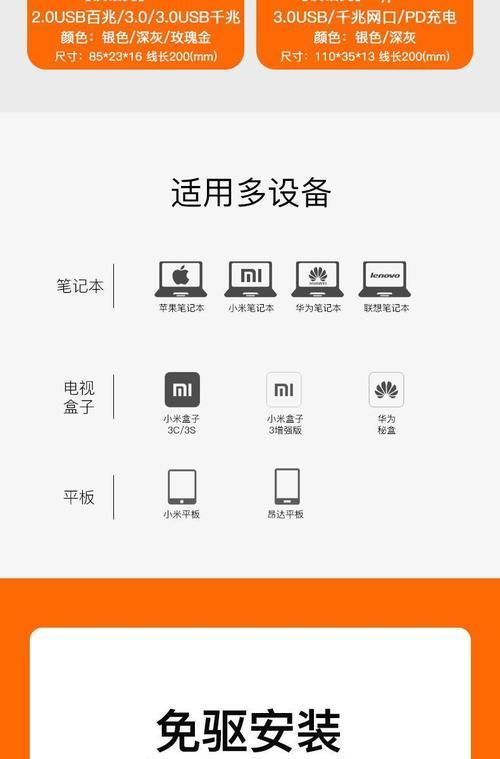
设置后无法上网怎么办?
如果你按照上述步骤设置后仍然无法上网,可以尝试以下解决方案:
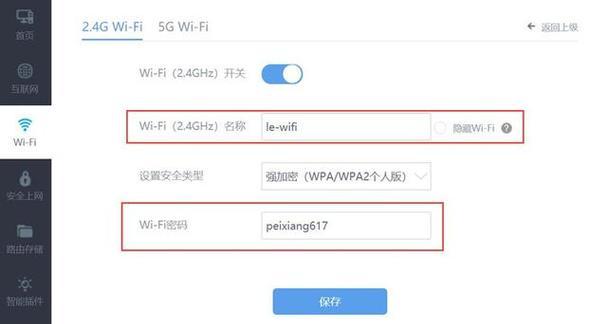
1.检查物理连接
确保网线没有损坏,并且已经正确插入扩展坞和路由器。有时候,简单的物理检查可以解决大部分问题。
2.重启平板电脑和路由器
有时候简单的重启设备可以解决网络连接问题。首先重启平板电脑,然后重启路由器,等待几分钟后再尝试连接。
3.检查网络配置
确认你的网络设置是否正确,包括IP地址、子网掩码、默认网关和DNS服务器。错误的设置可能导致无法连接到网络。
4.更新或重新安装网络驱动
在某些情况下,平板电脑的网络驱动可能损坏或过时。检查设备制造商的官方网站,看是否有可用的更新,或尝试卸载后重新安装网络驱动。
5.检查平板电脑网络设置
有时平板电脑上的网络设置可能禁止了有线连接。进入网络设置,确保“有线连接”选项是启用状态。
6.使用故障排除工具
大多数操作系统都带有网络故障排除工具,这些工具可以帮助你诊断和解决网络问题。在平板电脑上查找并运行故障排除程序。

7.联系技术支持
如果以上步骤都无法解决问题,可能需要联系平板电脑或扩展坞的技术支持寻求帮助。
通过以上步骤,你应该能够成功设置平板电脑扩展坞的网口并解决连接问题。如果你在操作过程中有任何疑问,请在文章下方留言,我们将尽快为你解答。